FlexiHub Team uses cookies to personalize your experience on our website. By continuing to use this site, you agree to our cookie policy. Click here to learn more.



Con FlexiHub, che funziona come software USB su Ethernet per Linux, avrai un numero illimitato di porte virtuali, quindi puoi condividere quanti dispositivi desideri. E l'app non dividerà la larghezza di banda tra queste porte come farebbe qualsiasi hub USB. Ecco perché, con FlexiHub, potrai condividere e accedere simultaneamente a più dispositivi senza alcuna perdita di prestazioni. Puoi anche aumentare la velocità della tua connessione abilitando la comoda funzione di compressione del traffico di FlexiHub.



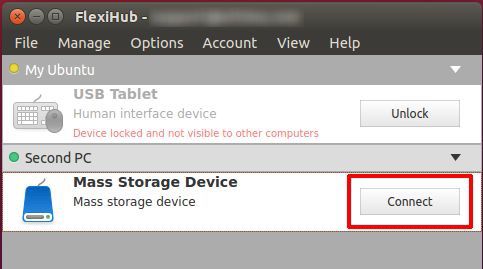
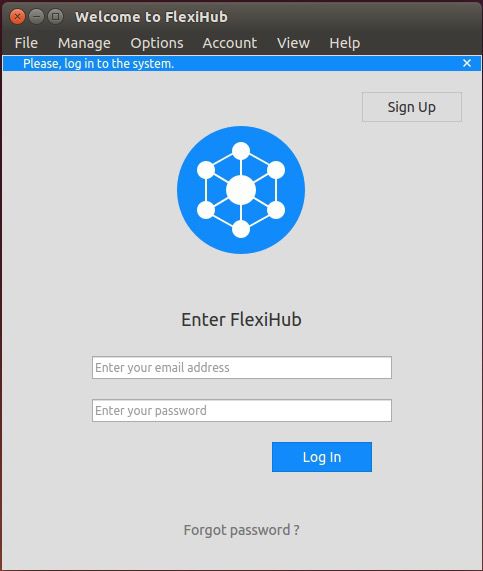
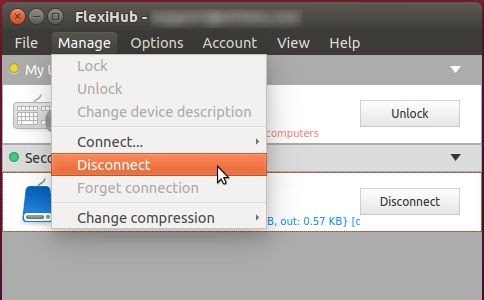
Nota: Tieni presente che per dispositivi a bassa velocità come le chiavi dongle USB, non farà alcuna differenza visibile. Tuttavia, questa funzione può essere molto utile per i dispositivi USB sensibili alla latenza, specialmente se non hai una LAN Cat6 da 100 Mbps.
Per quanto riguarda l'interfaccia da linea di comando, è semplice come può essere, a condizione che tu conosca tutti i comandi appropriati (che, tra l'altro, sono abbastanza esplicativi e molto facili da ricordare).
Usa il seguente comando per accedere al tuo account FlexiHub:
fhcli login EMAILNon dimenticare di sostituire 'EMAIL' con l'indirizzo reale che hai utilizzato durante la registrazione del tuo account. E se vuoi essere l'unico a utilizzare il tuo account, aggiungi il parametro 'reset all' alla fine. Dopo di che, chiunque stia utilizzando il tuo account su altri computer verrà immediatamente disconnesso.
Così:
fhcli login EMAIL [--reset-all]Ora, per connettersi a una USB remota tramite Ethernet su Linux, usa questo comando:
fhcli connect-device ID_DEVICE
L'ID_DEVICE è un numero a quattro cifre che puoi ottenere dopo aver utilizzato il comando fhcli show-remote per vedere l'elenco di tutti i dispositivi disponibili per la connessione remota.
Il comando connect-device ha due parametri che puoi utilizzare.
Il primo è per scegliere il tasso di compressione dei dati desiderato:
[--compression=bestspeed] - compressione massima, ideale per periferiche sensibili alla latenza,
[--compression=bestsize] - dimensione del pacchetto ottimale per il trasferimento dati senza perdite,
[--compression=no] - nessuna compressione.
Se non usi affatto questo parametro, la compressione sarà impostata secondo il valore predefinito. Se non sei sicuro di quale sia per la tua macchina, usa il comando fhcli default-connect-parameters per scoprirlo.
E il secondo ti permette di abilitare o disabilitare la funzione di riconnessione automatica:
[--auto-reconnect]
[--no-auto-reconnect]
Ognuno dei parametri di connessione può essere modificato al volo con il comando fhcli change-existing-connection-params ID_DEVICE.
Una volta terminato l'uso del dispositivo remoto, esegui il comando fhcli disconnect-device ID_DEVICE per disconnetterlo.
Ma ovviamente, la funzionalità della linea di comando di FlexiHub per USB su Ethernet su Linux va ben oltre il collegamento e la disconnessione di alcuni dispositivi remoti. Ci sono anche comandi per inviare, visualizzare e accettare (o rifiutare) inviti, bloccare/sbloccare una periferica specifica, gestire le descrizioni dei dispositivi e le impostazioni del proxy locale, rinominare il tuo computer, forzare la disconnessione di un altro utente dal tuo account e molto altro.
Puoi invitare altri utenti FlexiHub a gestire i tuoi dispositivi. Puoi inviare quante più inviti desideri. E quando non hai più bisogno di condividere il dispositivo, puoi revocare l'invito facendo semplicemente clic sul pulsante Elimina accanto ad esso. Quindi, quando hai bisogno di inviare un invito su una macchina Linux, devi:


Puoi anche bloccare il tuo dispositivo USB locale per impedirne l'accesso remoto. Tutti i dispositivi bloccati non vengono visualizzati sulle macchine remote. Nell'elenco dei dispositivi dell'interfaccia FlexiHub su una macchina Linux, premi semplicemente il pulsante Blocca.
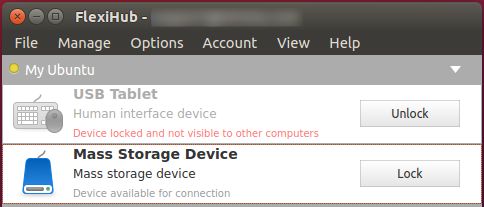
Qualunque sia l'interfaccia che scegli, dipende completamente dalle tue preferenze personali e dalle capacità di prestazione della tua configurazione attuale. In ogni caso, la funzionalità USB su Ethernet Linux di FlexiHub offre sempre prestazioni stabili e una connettività USB-Ethernet multipiattaforma ad alta velocità e senza rischi per tutti i tipi, marchi, forme e dimensioni di dispositivi.
